Как установить приложение для просмотра файлов в ватсапе на телефоне
Обновлено: 04.07.2024
Видеоролики сохраняются в галерею штатными инструментами мессенджера – это можно делать автоматически или вручную. Для того чтобы эти ролики сохранялись в удобном месте и в нужном качестве, стоит знать некоторые особенности использования обоих способов.
В середине июля 2021 года WhatsApp объявил хорошую новость – у пользователей появляется возможность отсылать фото и видео без сжатия.
Ранее мессенджер ради экономии трафика сжимал визуальный контент до такой степени, что это очень сильно отражалось на качестве. Сейчас эта проблема будет решена – пользователи смогут сами настраивать качество фото и видео.
При отправке видео будет предлагаться три варианта:
- Автоматический – предполагает, что приложение само определяет алгоритм сжатия;
- Лучшее качество – гарантирует наименьшую компрессию данных; ролики могут получаться большими, но это уже осознанный выбор пользователя;
- Эконом – оптимальный вариант для тех, у кого есть ограничения по трафику.
Функция стала доступна пользователям бета-версии 2.21.14.16 мессенджера для Android, в ближайшее время ей смогут пользоваться все.
Максимальный размер видео в WhatsApp составляет 16 Мб – обычно это около 3 минут. На большинстве устройств ограничение размера видео в WhatsApp составляет 90-180 секунд, все зависит от качества ролика.
Способы сохранения видео в галерею на Андроид
На андроид устройствах существует два метода скачать видео с Ватсапа на андроид – это автосохранение и ручная загрузка.
Оба способа простые, но у каждого из них есть свои особенности, которые нужно знать, чтобы правильно сохранять ценный для вас контент.
Автосохранение
Видеоролики, которые вы получаете в переписке по Ватсапу, по умолчанию сохраняются в автоматическом режиме.
Настройка автосохранения выполняется так:
- Открываем мессенджер:
- Заходим в меню, нажав значок с тремя точками вверху справа;
- Открываем Настройки;
- Выбираем Данные и хранилище – здесь устанавливаем параметры автозагрузки медиа в разных условиях (мобильная сеть, вай-фай, роуминг).
Здесь же вы можете просмотреть все медиафайлы, какие есть в переписке с каждым из контактов – для этого нужно зайти в Управление хранилищем.
Где лежат автоматически сохраненные видеозаписи? Они находятся в Галерее, в альбоме под названием «WhatsApp».
Видимость медиа при этом должна быть включена:
- в Ватсапе нажимаем три точки;
- переходим в «Настройки», затем в «Чаты»;
- Нажимаем «Видимость медиа» > «Да».
Для копирования файла-источника видеозаписи воспользуйтесь любым файловым менеджером для Android. Запустите Проводник и перейдите по такому пути: WhatsApp/Media/WhatsApp Video. Далее файл можно копировать, пересылать, удалять.

Настройки автосохранения в WhatsApp
Загрузка вручную
Ручная загрузка удобна тем, что память устройства не будет забиваться роликами, которые вам совершенно не нужны – их бывает особенно много в групповых чатах.
При этом типе загрузки вы сохраняете только тот видеоконтент, который для вас ценен, не скачивая лишнее. Чтобы вручную сохранить видео с Ватсапа в галерею на андроиде, для начала нужно будет отключить автосохранение.
Это делается так:
- Запускаем Ватсап;
- Заходим в основное меню, нажав на значок с тремя точками вверху справа;
- Открываем Настройки;
- Открываем Данные и хранилище;
- В разделе Автозагрузка медиа открываем все пункты поочередно (мобильная сеть, вай-фай, роуминг) и снимаем в них все флажки.
Возвращаемся назад до главного экрана мессенджера. Загрузка вручную выполняется следующим образом:
- Во вкладке Чаты выбираем беседу с видеороликом;
- Нажимаем кнопку для загрузки видео, которая выглядит как стрелка, указывающая вниз.
Теперь выбранное видео сохранено в Галерее. А все остальные ролики, которые вы не сохраняли по этой же последовательности, загружаться в память устройства не будут.
Если вы хотите переслать кому-то полученный видеоролик, его не обязательно целенаправленно сохранять у себя на устройстве.
После выполнения этих действий внизу экрана вы увидите область с доступными инструментами. Найдите подписанную «Сохранить в» иконку «Проводника» и нажмите на нее.

Отправка видео в WhatsApp
Если видео очень большое, его объем превышает стандартные значения 16 Мб/ 90-180 секунд, стоит воспользоваться Гугл диском. При использовании этого метода видео преобразуется в ссылку, пройдя по которой адресат сможет посмотреть ролик, предварительно загруженный в облако.
Для отправки большого видео с помощью Гугл диска:
Эта ссылка даст возможность собеседнику посмотреть видео и сохранить его себе.
Роль Гугл диска может выполнять и другое приложение, в котором есть аналогичная функция – главное, чтобы в нем была возможность сохранять большие фото и видео в облаке и преобразовывать их в ссылки.
Ограничения по отправке медиафайлов в Ватсапе

Сколько мегабайт можно передавать через WhatsApp? В последней версии мессенджера лимиты следующие:
- 16 Мб – ограничение по размеру файла;
- 90 секунд или 3 минуты – длина передаваемого видео.
Изменить или расширить максимальный размер файла в Ватсапе не получится. Сделать это могут только разработчики. Если они решат расширить максимальный объем, изменения применятся после очередного автообновления мессенджера.
Как скинуть большой файл по WhatsApp
- воспользуйтесь социальными сетями или видеохостингами;
- загрузите файл в облачное хранилище, затем скиньте ссылку через WhatsApp;
- сожмите фото или видео с помощью специального редактора;
- обрежьте видеоролик через встроенные инструменты в WhatsApp.
Обратите внимание. Ватсап автоматически сжимает отправляемые файлы мультимедиа. Видео длиной в 3 минуты обычно сжимается до 15-16 мегабайт.
Способ 1: используйте ссылку на соцсеть или YouTube
Воспроизвести полученную запись можно с помощью специальной кнопки. В новой версии мессенджера проигрывание начинается прямо в чате. Чтобы перейти на сайт YouTube, тапните по ссылке или на иконку видеохостинга.
Сколько мегабайт можно передать по WhatsApp, если пользоваться ссылкой? Никаких ограничений нет. В этом случае не отправляется никаких файлов, собеседник сможет перейти по ссылке и посмотреть содержимое.
Способ 2: загрузите файл в облако
Разберемся, как перекинуть большое фото или видео через WhatsApp с помощью облака:
Размер отправляемого таким способом файла не учитывается. Можно скинуть документ или медиафайл хоть на несколько гигабайт.
Как обрезать длинное видео и скинуть его в WhatsApp
Как обрезать слишком длинный видеоролик в Ватсапе? Сделать это можно с помощью встроенного редактора. Если запись длится более 3 минут, обрезка применится автоматически. С помощью ползунка можно самостоятельно выделить нужную часть записи.
Как пользоваться редактором в WhatsApp:

- Войдите в чат и начните отправку ролика.
- В окне с подтверждением появится редактор, слишком длинная часть обрежется автоматически.
- Передвиньте ползунок сверху в правую или в левую часть, чтобы выделить важный момент в записи.
- С помощью редактора можно также выключить звук или добавить надпись, смайлик, рисунок.
- После редактирования тапните по кнопке отправки.
Важно. Все ролики длиннее 3 минут обрезаются автоматически. Полная запись отображается в верхней части экрана в редакторе. Если все детали в записи важны, обрежьте запись пополам и отправьте двумя частями по 3 минуты.
Можно ли изменить размер фотографии в Ватсапе
Можно ли уменьшить размер фотографии для Ватсапа с помощью встроенного меню? Если мессенджер выдает ошибку при попытке загрузить фотку в чат, ничего сделать не получится. В этом случае придется сжимать фотку через сторонний редактор или менять расширение файла.
Зачем в Ватсапе есть ограничения по размеру файлов?
Функция нужна для экономии интернет-трафика и ускорения работы сервиса. При передаче слишком больших документов сильно возрастет нагрузка на сервер мессенджера, также может быстро закончиться пакет с мегабайтами интернета в смартфоне.

Топ 5 программ: как прочитать чужую переписку в WhatsApp
Хотите прочитать переписку в WhatsApp своего ребенка, сотрудников или родного человека? Это не так сложно, как Вы думаете – все намного легче. Вы сможете узнать, о чем пишут, какие фото получают и с кем ведут диалоги.
Итак, Вы хотите вести контроль над действиями ребенка в мессенджере. Вы просто обязаны знать, с кем он общается, какие у него интересы, на какие сайты заходит и какие фото смотрит. Или Вы руководитель компании и беспокоитесь, что персонал не правильно ведет диалоги с клиентами. Или же безнаказанно тратят рабочее время на праздные переписки.
Может Вы заметили, что ваша вторая половинка стала прятать телефон, когда вы заходите или постоянно с кем-то переписывается. Вариантов для того, чтобы читать чужую переписку Ватсап, зная номер телефона, много. Но мы хотим показать – реально работающие.
Хотим сразу же предупредить, что если Вы хотите прочитать переписку в WhatsApp без согласия хозяина телефона (незаметно, тайно, скрытно), то это нарушает не только этические нормы поведения «читать чужие письма нельзя», но и закон о «тайне личных переписок». Однако все прекрасно понимают, что бывают такие случаи, когда это делать просто необходимо. Например, родительский и корпоративный рабочий контроль – это вполне законное слежение. Одним словом, мы Вас предупредили, а Вам решать, насколько серьезны Ваши намерения.
Так можно ли узнать переписку в WhatsApp? Да, можно и это сделать не так трудно, как может показаться изначально. Подробно о том, как прочесть чужую переписку в WhatsApр – рабочие способы, которые действительно работают.
Обзор программ позволяющих прочитать чужую переписку в WhatsApp в 2021 году
1. Приложение Reptilicus
Что нужно сделать?
Для этого нужно зарегистрироваться на сайте – взять телефон и скачать установочный файл – установить и настроить программу по руководству (написано просто, оснащено наглядными картинками). Установка займет не более 10 минут. Там все интуитивно понятно. Не нужно иметь никаких специальных знаний.
Читать переписку Ватсап Вы сможете сразу же после того, как программа будет установлена на телефон, с которого ведется интересующая Вас переписка. В тестовый период – бесплатно.
Внимание! Данная программа предназначена для устройств Android. На iOS она работать не будет. А если переписка в Вацапе ведется на компьютере или ноутбуке Windows, тогда Вам нужно будет установить другую нашу программу Reptilicus для Windows – более подробно об этом Вы можете узнать у наших консультантов.
Когда Вы зарегистрировались на сайте, у Вас открывается Ваш личный кабинет, куда привязывается подконтрольный телефон. В кабинете можно будет видеть телефон на карте. Во вкладки «Данные» будут приходить все файлы с перепиской, звонками и так далее.
К кабинету можно привязать 10 телефонов одновременно. На оплату это никак не сказывается. Кабинет будет показывать вам информацию хоть по одному телефону, хоть по 10 сразу.
Как проследить чужую переписку в WhatsApp через свой телефон
Если Вы пользуетесь телефоном Андроид, тогда Вы сможете установить на него мобильный кабинет, куда и будут приходить все данные. Это специальная мобильная версия под Андроид называется «Клиент».
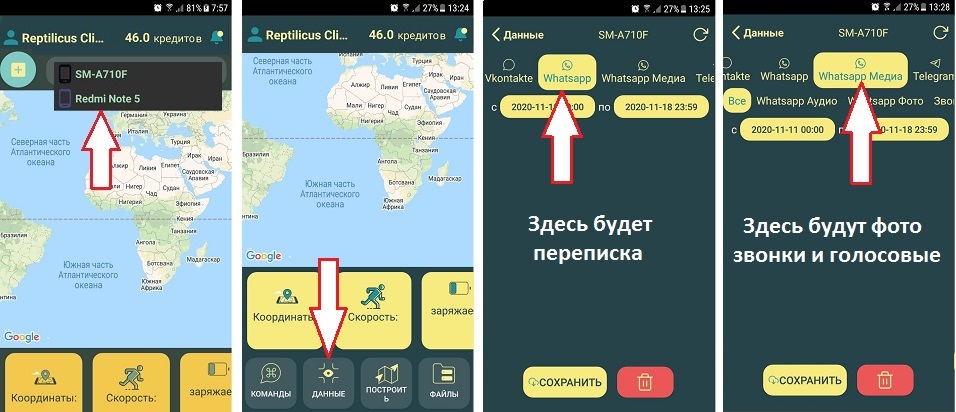
Заходите в данные, выбираете нужную вкладку и смотрите информацию. О том, как прочитать Ватсап другого человека по номеру, Вы сможете понять сразу. Вся полученная информация разделена на удобные вкладки, каждый мессенджер отдельно, разговоры отдельно, фотографии отдельно.
С «Клиентом» работать не сложно, все на русском языке, довольно быстро привыкаешь к его интерфейсу.
2. Приложение eBlaster

Прочитав название этой программы, у всего русскоязычного населения появляется ухмылка, оно звучит довольно неблаговидно, но… функционал программы заставляет забыть об этом маленьком неудобстве, так как позволяет отследить чужой Вацап, установленного на ПК. Вы сможете:
- читать смс Ватсап;
- отслеживать деятельность человека в этом мессенджере;
- видеть обновление статуса;
- мониторить фотографии;
- видеть, какие контакты находятся в онлайн.
Считается одной из лучших программ для компьютеров или ноутбуков на ОС Windows. Устанавливается быстро и не требует каких-либо специальных знаний. Но полностью на английском языке.
Что нужно сделать?
Куда будет приходить информация?
Вся информация будет приходить сразу к вам на электронный ящик, который Вы укажите при регистрации. Кабинета или панели управления у программы нет. Вся информация прямиком поступает на почту. Поэтому о сохранности ваших данных речи быть не может.
3. Приложение Android Monitor

Данное приложение позволяет читать чужие переписки WhatsApp с другого телефона. Необходимо установить на данный телефон. После установки начнет передавать следующие данные:
- читать смс WhatsApp;
- полная информация о контактах (имя, телефон, дата переписки);
- получать прикрепленные файлы;
- прослушивать медиа и видео-файл;
- места на карте, откуда велась переписка.
Программа предназначена для слежения за детьми, сотрудниками и родными людьми, так как известить об установке данной программы необходимо обязательно. Тайная слежка преследуется законом.
Что нужно сделать?
Куда будет приходить информация?
После регистрации на сайте у вас откроется Частная зона (кабинет). войти в него можно будет при помощи е-майла и пароля, который придет на эту почту. Кабинет интуитивно понятен и найти интересующую Вас , чтобы отследить переписку в WhatsApp не составит труда.
4. Приложение WhatsApp Sniffer Android

Данное приложение позволяет читать переписку в WhatsApp Messenger, благодаря уязвимостям, которые существуют на данном этапе в этом мессенджере, а также полного отсутствия защиты трафика. С помощью его Вы сможете:
- подсматривать переписку из WhatsApp людей, которые подключены к одной Wi-Fi сети;
- перехватить пароли людей, подключенных к одной сети;
- перехватить весь сетевой трафик (используются админами).
Изначально приложение можно было скачать из каталога Google Play, но потом его удалили и теперь можно найти на их сайте.
Что нужно сделать?
Для того чтобы начать подсматривать чужую переписку из WhatsApp других людей, необходимо: на свой телефон установить APK-файл программы – нажать Start – подождать определенное время – получить переписку с Ватсапа чужих людей, которые подключены к той же wi-fi сети, что и вы.
Если сеть защищена, тогда Вам нужно активировать функцию ARP-Spoof. Тогда приложение сможет прочитать переписку, даже в защищенной сети. Для корректной работы нужно также установить Busybox. Приложение работает только на Андроид с Root правами.
Куда будет приходить информация?
Вся информация (переписка, имена, пароли) будет приходить на ваш телефон в виде файлов.
Поэтому совет, если Вы ведете секретную переписку, делитесь тайнами или отсылаете конфиденциальную информацию, которую знать третьи лица ни в коем случае не должны – не пользуйтесь на это время общими точками доступа Wi-Fi, тем более бесплатными в общественных местах.
5. Приложение NeoSpy Mobile

Приложение прекрасно подходит для того, чтобы прочитать чужой Ватсап зная номер телефона. Сразу же после установки Вы сможете:
- видеть переписку в Вацап с другого телефона;
- фотографии, полученные через этот мессенджер;
- видео и медиа-файлы;
- локацию телефона во время переписки.
Современное и адаптированное под новые Андроиды приложение. В основном используется в качестве контроля за детьми и сотрудниками. Если известить хозяина о ом, что на его телефоне ведется слежение, то такое слежение будет вполне законным.
Что нужно сделать?
Перед тем, как просмотреть Ватсап чужого номера, нужно: зарегистрироваться на сайте – установить приложение на телефон – отключить Play Защиту – настроить программу – получать данные.
Куда будет приходить информация?
После регистрации у вас откроется кабинет, куда и будет поступать вся собранная этим приложением информация. Из кабинета Вы сможете просмотреть переписку в WhatsApp другого человека, на телефоне которого стоит это приложение.
Можно ли отследить чужой Ватсап без установки программы
Отследить чужой Ватсап без установки программы можно. Особенно, если это переписка близкого человека, и Вы пересекаетесь с ним постоянно. Например, если у друга Айфон, то проведя доверительную беседу, узнается пароль iCloud и ID Айфона. Потом на свой телефон устанавливается программа, позволяющая читать переписку Ватсап на IPhone (можно найти в интернете) и вводятся эти данные.
Без установки программы можно читать переписку Ватсап другого человека через его телефон. Например, подсмотреть переписку через плечо. Или взять телефон, чтобы позвонить, а самому быстренько зайти в мессенджер и прочитать. Или дождаться, когда телефон останется без присмотра и прочитать. Однако Вы не сможете прочитать удаленную переписку.
Чужая переписка в Whatsapp – законный перехват 2021

Можно ли прочитать чужую переписку в WhatsApp законно? Да, можно. После того, как вы установите приложение на подконтрольный телефон или планшет, необходимо сообщить об этом. Если приложение будет установлено на телефоны работников, тогда необходимо в письменном или устном виде известить их об этом. Наша программа Reptilicus будет читать переписку Ватсап исключительно в рабочее время, после работы программа будет уходить в «тихий режим», который устанавливается простой командой из кабинета.
Ребенку можно сказать, что данное приложение никаким образом не будет влиять на его деятельность. Оно не запрещает и не блокирует. Оно просто будет показывать, где ты находишься, а мы, родители, будем спокойны, что ты не связался с плохими людьми и не заходишь на запрещенные сайты. Одним словом, Вы сможете найти такие слова, чтобы успокоить своего ребенка и объяснить ему, что это для вашего спокойствия и не более того.
Заключение
Ка видите, способов для того, чтобы читать чужую переписку в WhatsApp в 2021 году, предостаточно. Но самый удобный, надежный и проверенный способ – это установка приложения Reptilicus. Всего 10 минут и вся деятельность человека на телефоне, будет у Вас как на ладони.
Мы сделали подробный обзор реально работающих программ для чтения переписок в WhatsApp, а выбор всегда остается за Вами!
Как качать на телефон
Возможно, вы уже пытались понять, каким образом можно загрузить полученное фото в память своего мобильного устройства. Однако, нажимая на снимок, удерживая его пальцем, выбирая из панели доступных инструментов такой кнопки, как загрузка или сохранение не наблюдается. На самом деле, для этой цели необходимо зайти в настройки ватсапа. Нашей задачей будет настроить автоматическое скачивание фото и видео. Иногда данную настройку лучше делать непосредственно в момент получения нужных файлов, чтоб в памяти мобильного устройства не сохранялись все присланные картинки и видео ролики, которых, возможно, достаточно просто один раз посмотреть в чате.
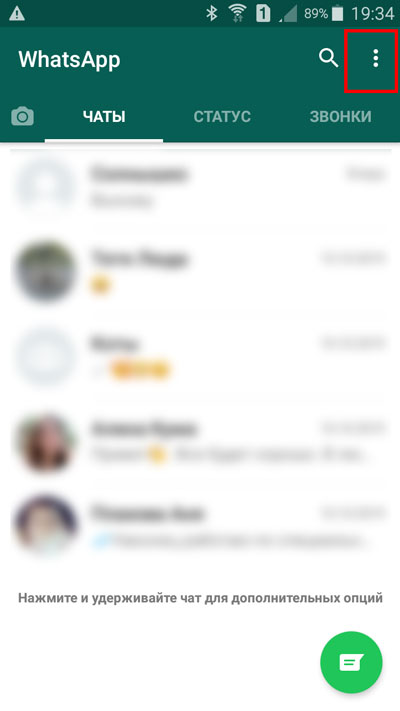
Запускаем приложение. Нажимаем на вертикальное троеточие, располагающееся в верхней части экрана справа.
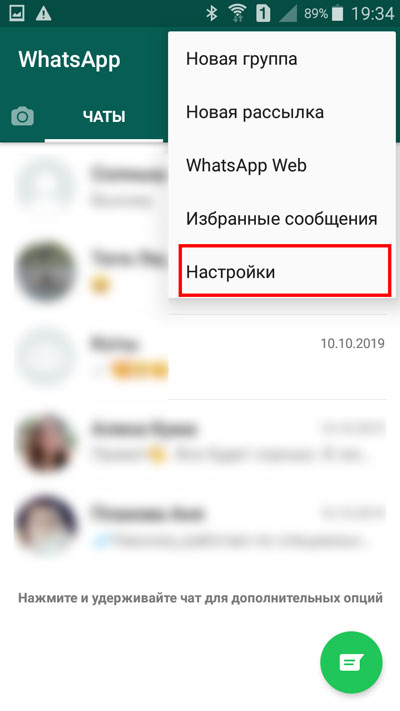
В раскрывающемся меню выбираем строку «Настройки».

Оказавшись на новой страничке, нам нужно тапнуть пальцем по строчке «Данные и хранилище».
Далее мы рассмотрим, что нужно делать в случае, если необходимо настроить автоматическое сохранение фото и отдельно видео.

В открывшемся окне клацаем по квадратику рядом со строкой «Фото». Нажимаем кнопку «OK».
После этого можно повторно открыть чат с присланной фотографией, которую хотим сохранить. Также после данного действия все новые фото, которые будут приходить в чатах ватсапа, будут сохраняться автоматически, если телефон будет подключен к Вайфаю.
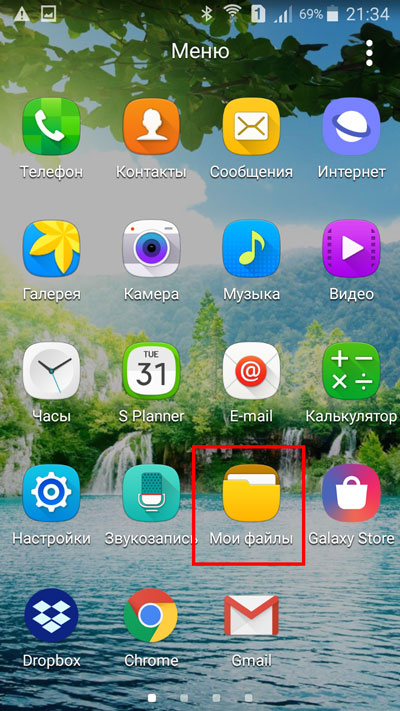
Для того, чтоб найти автоматически загруженные фотографии, необходимо зайти с телефона в папку «Мои файлы».

Далее выбрать «Память устройства».
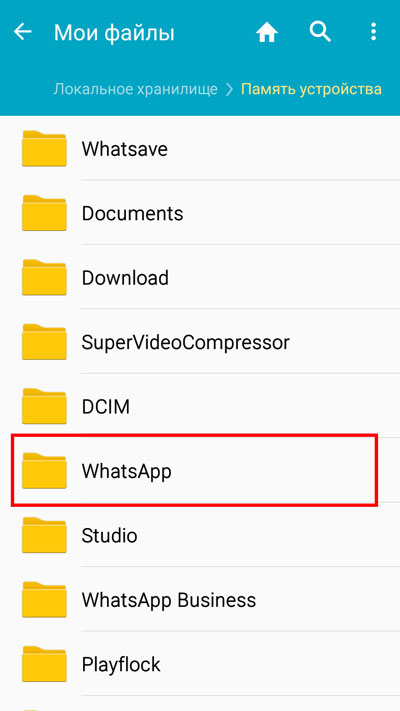
На новой странице выбираем «WhatsApp».
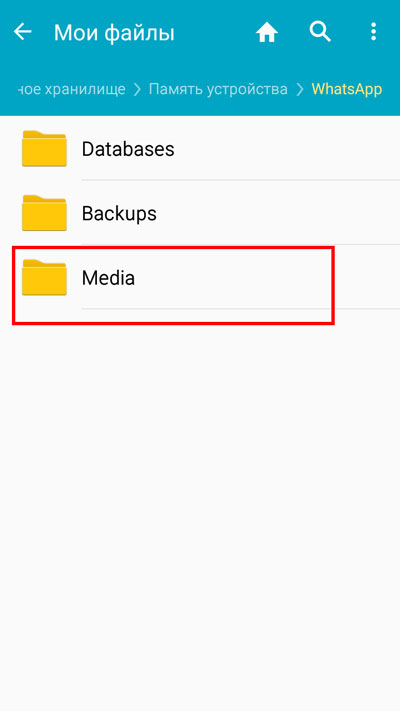
Далее папку «Media».
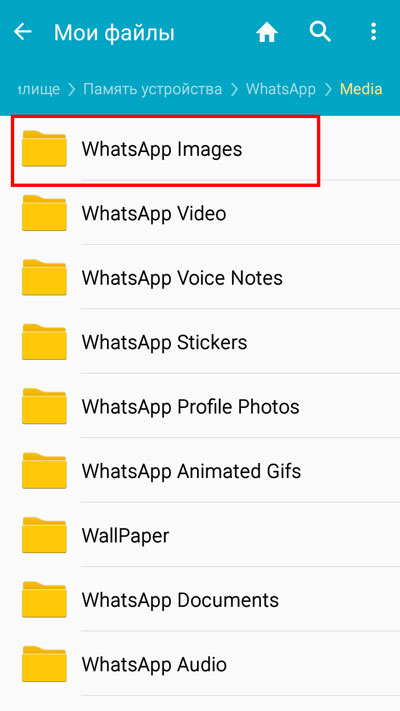
После этого нужна подпапка «Whatsapp images».
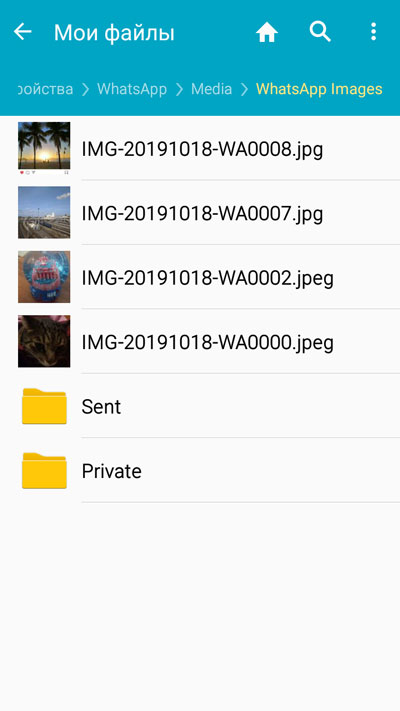
Перед нами открываются все фото, которые были автоматически загружены после изменения настроек.
Видео
С автоматической загрузкой видео дело обстоит схожим образом, как с фото. Оказавшись на моменте выбора строки «Данные и хранилище», выбираем ее.
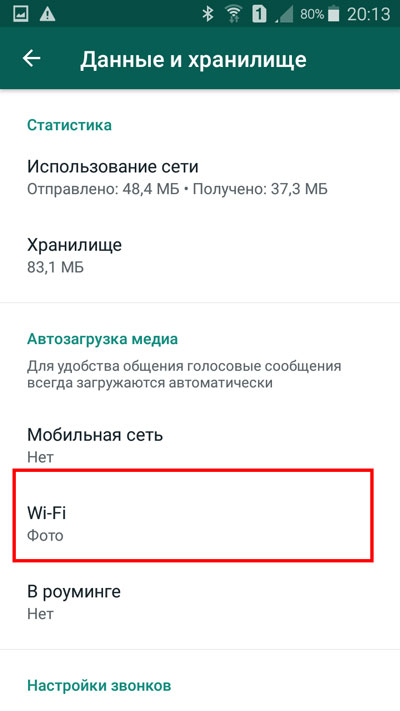
В разделе «Автозагрузка медиа» выбираем тип приоритетной сети.
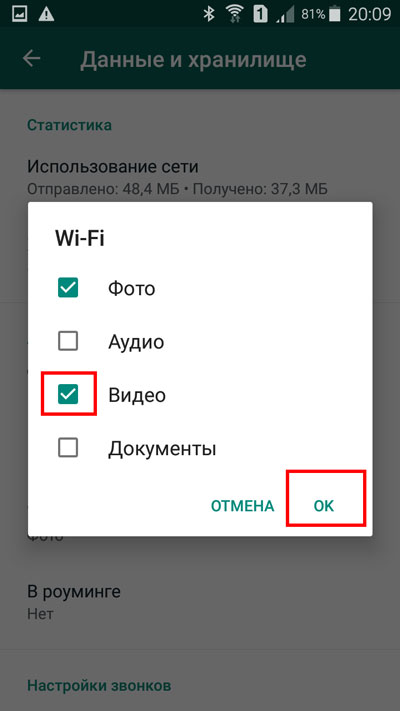
В открывшемся окне нажимаем на квадратик рядом со строкой «Видео». Нажимаем «OK».
Повторно заходим в интересующий чат, запускаем видео, которое незаметным для нас образом сохраняется в памяти устройства. Находим его.
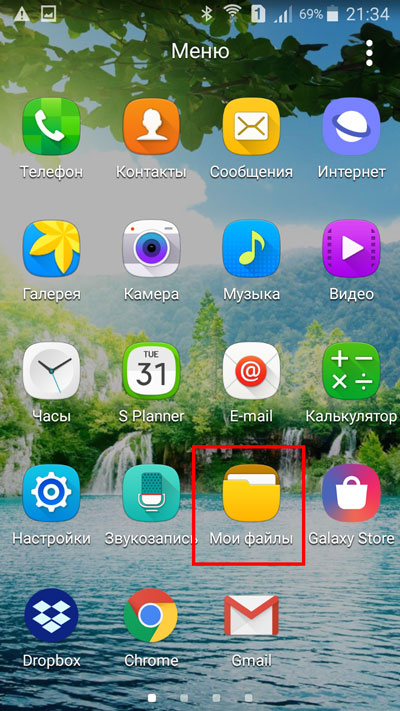
Заходим в «Мои файлы».

Далее нажимаем «Память устройства».
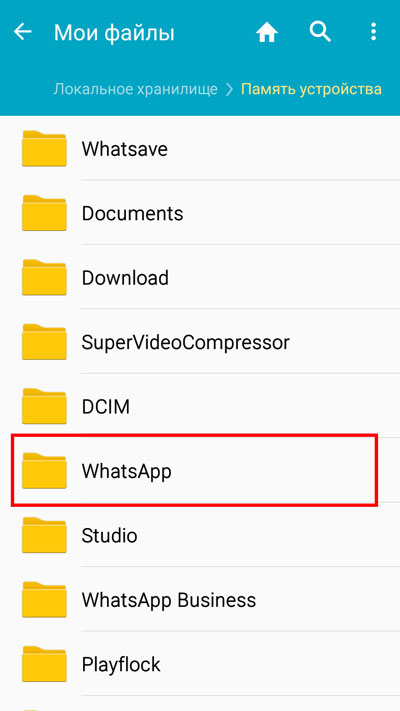
На новой странице выбираем «WhatsApp».
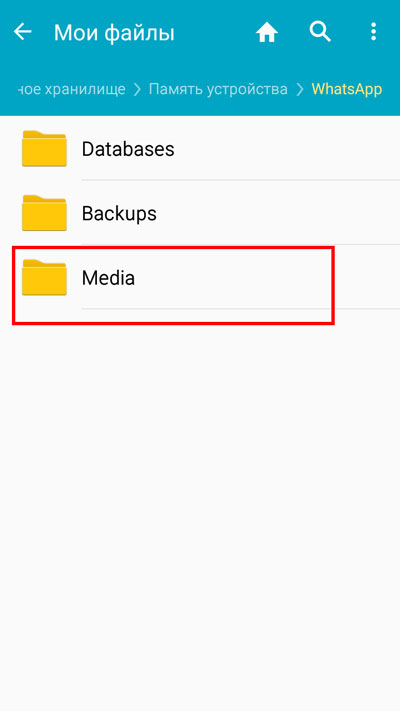
Далее подпапку «Media».
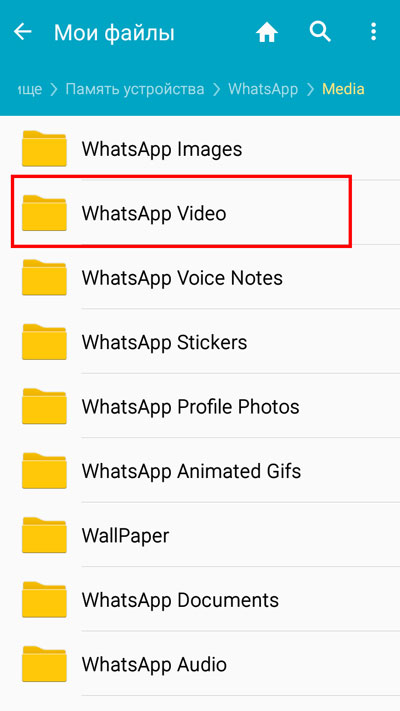
После этого осталось только нажать на «WhatsApp Video».
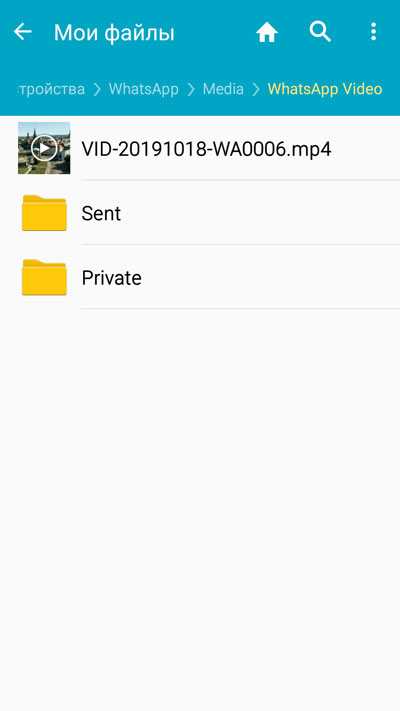
Видим, что просматриваемое видео уже загружено в памяти мобильного устройства.
Качаем на компьютер
Некоторых пользователей интересует вопрос, как скачать с Ватсапа фото на компьютер. Сделать это еще проще, особенно, если вы активно используете вебверсию WhatsApp. Если же до сегодняшнего дня вы пользовались исключительно приложением, установленным на телефоне, то необходимо сделать следующее.

Открываем приложение на мобильном телефоне. Нажимаем на вертикальное троеточие, находящееся в верхней части экрана.
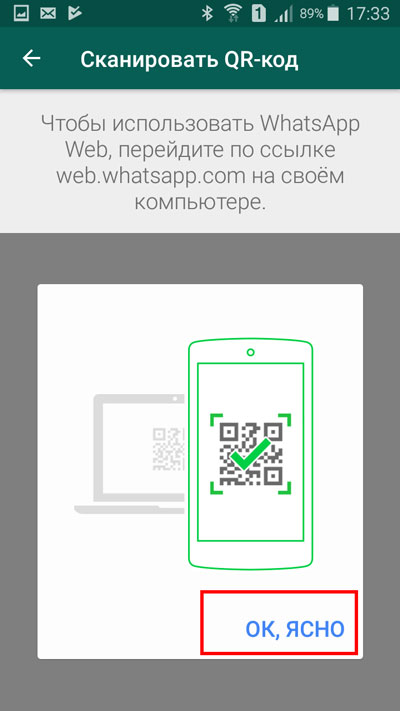
Появляется окно, в котором нас предупреждают о том, что необходимо будет отсканировать qr-код. Нажимаем «ок, ясно».
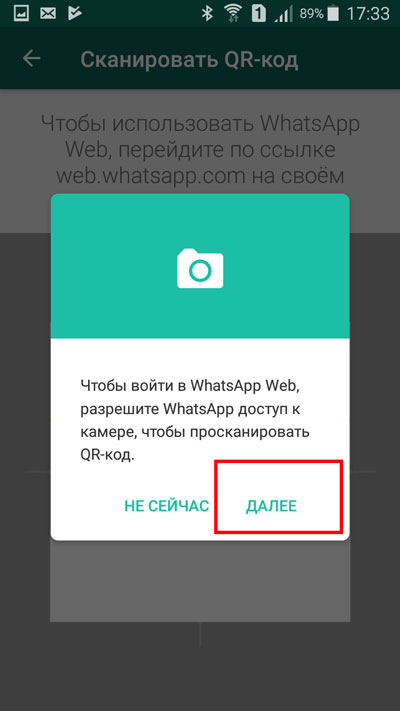
Далее идет запрос на разрешение использования камеры. Нажимаем «Далее».
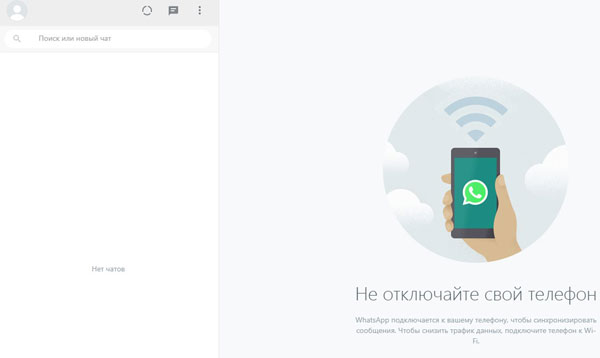
Наводим камеру на QR-код, изображенный на мониторе компьютера. Видим, что идет активация аккаунта на компьютере, синхронизация данных с телефоном.
О том, как скачать фотографии и видео, сидя за компьютером, мы поговорим далее.

Если вы хотите сохранить на компьютер фотографию, то для этого необходимо открыть нужный чат. Клацнуть мышью по изображению, которое необходимо сохранить.
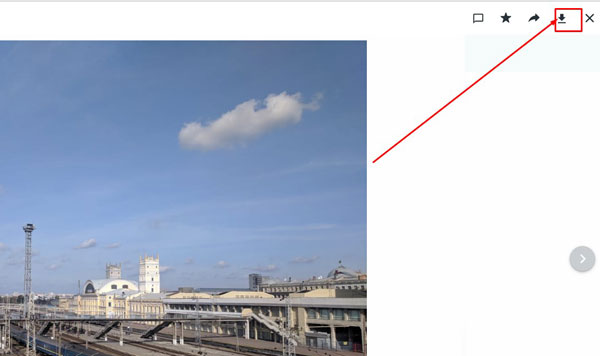
Когда фото откроется в верхней части экрана появятся кнопки, среди которых необходимо выбрать стрелочку, направленную вниз, которая является значком загрузки. Видим, что фотография скачивается на компьютер.
Видео
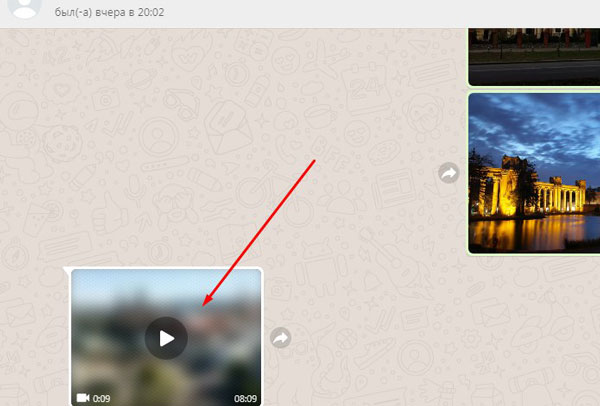
Видеоролики сохраняются на компьютер по аналогии с фотографиями. Выбираем видео, которое нужно сохранить.

Оно начинает воспроизводиться. При этом замечаем, что в верхней части экрана справа появляются кнопки, среди которых имеется и значок сохранения. Нажимаем на него. Наблюдаем процесс сохранения видео, который является успешным.
Теперь вы знаете, как скачать видео с Ватсапа, а также фото, как это делать, сидя за компьютером или держа в руке мобильный телефон. Как видите совершить данное действие достаточно просто и под силу каждому. Обменивайтесь с друзьями своими фотографиями, видеороликами. Помните о том, что если вы хотите, чтоб друг сохранил себе отправленный вами снимок, то лучше отправлять его без потери качества.
Читайте также:

